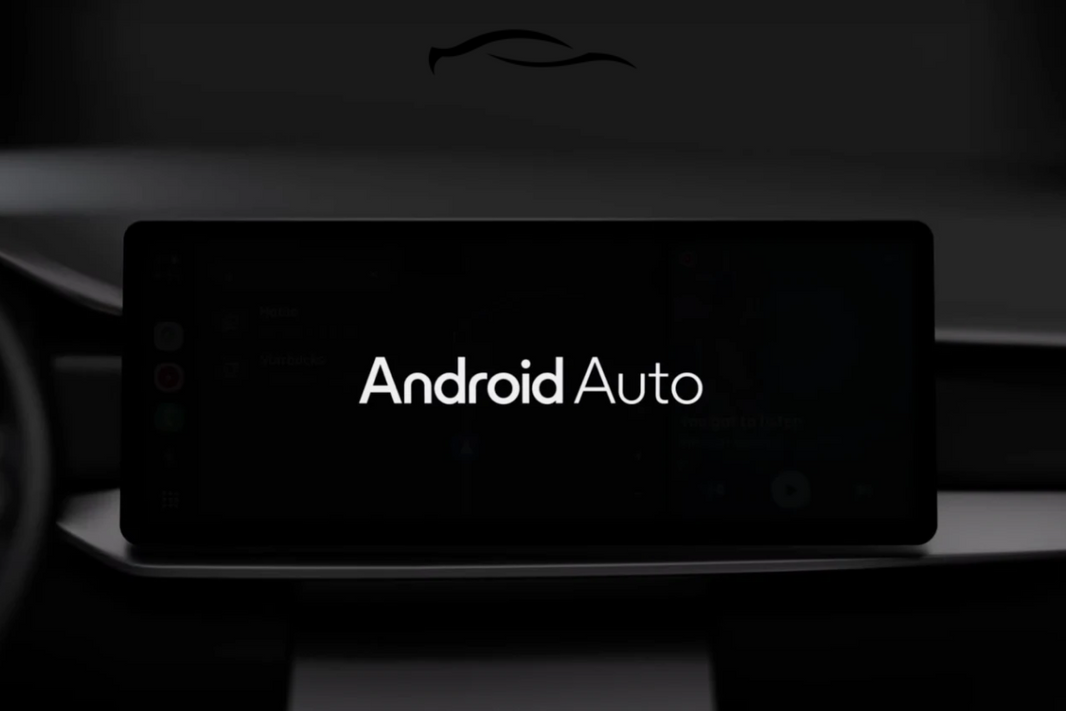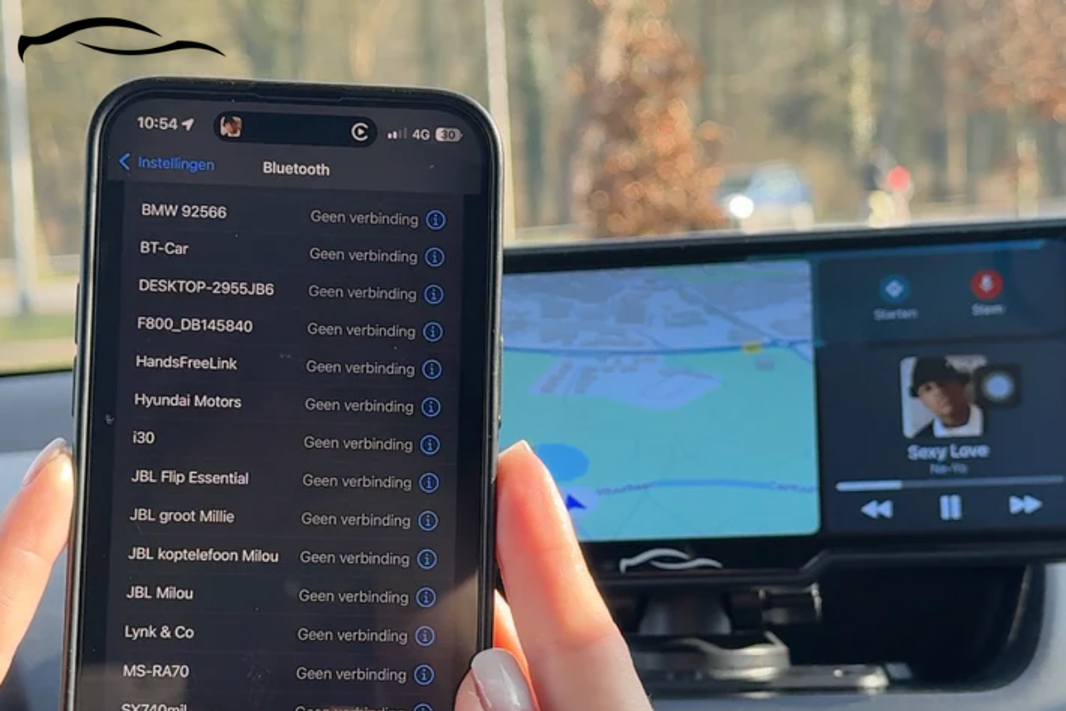A veces se bloquea. A veces, se ralentiza y no se conecta correctamente. Si esto describe tu experiencia con Android Auto (AA), entonces es hora de considerar borrar la caché.
La "caché" se refiere a los archivos y datos temporales que la aplicación almacena para mejorar su rendimiento. Sin embargo, estos datos en caché a veces pueden quedar obsoletos o corromperse, lo que puede causar problemas como un rendimiento lento, problemas de conectividad o fallos de la aplicación.
Esta publicación describe el sencillo proceso paso a paso para borrar la caché de Android Auto. También aprenderá qué hacer si el problema persiste, ya sea con una configuración con cable o una pantalla CarPlay inalámbrica .
Puntos clave: Borrar la caché de Android Auto
-
Puedes borrar el caché directamente desde la configuración de aplicaciones de tu teléfono sin perder tus datos ni preferencias personalizadas.
-
Si el problema no se resuelve después de borrar el caché, intenta eliminarlo también de los Servicios de Google Play.
-
Un reinicio rápido del teléfono después de borrar el caché ayuda a Android Auto a reconstruir archivos nuevos y estables para un rendimiento más fluido.
Los datos almacenados en la memoria caché generalmente incluyen rutas de navegación, preferencias de aplicaciones y comandos de voz.
Sabrás que es momento de borrar el caché de la aplicación cuando Android Auto se congele, se retrase o se desconecte. Aquí tienes una guía detallada sobre cómo hacerlo.
Cómo borrar la caché de Android Auto: guía paso a paso
Estos procesos no eliminarán los datos de sus aplicaciones, los autos conectados ni las configuraciones personales.

Método 1: Borrar la caché de Android Auto mediante la configuración de la aplicación
-
Abra la configuración de su teléfono.
-
Desplácese hacia abajo y toque Aplicaciones o Aplicaciones y notificaciones.
-
Toque "Ver todas las aplicaciones", luego busque y seleccione "Android Auto" en la lista.
-
Toque Almacenamiento y caché.
-
Toque Borrar caché.
Eso es todo. Android Auto ahora reconstruirá los archivos temporales que necesita, generalmente solucionando errores menores o problemas de conexión en el proceso.
-
NOTA: También puede aparecer la opción "Borrar almacenamiento". Esta opción borra todos los datos y la configuración guardados. Úsala solo si borrar la caché no funciona.
Método 2: Borrar la caché de los servicios de Google Play
Este método es útil si el problema persiste después de borrar la caché. A veces, el problema no se limita a Android Auto, sino también a los servicios que se ejecutan en segundo plano.
Los Servicios de Google Play son fundamentales para sincronizar las aplicaciones con el coche, por lo que borrar la caché puede ayudar a solucionar problemas persistentes. Aquí te explicamos cómo hacerlo:
-
Vaya a Configuración > Aplicaciones.
-
Toque los tres puntos en la esquina superior y luego seleccione Mostrar aplicaciones del sistema.
-
Desplácese y toque Servicios de Google Play.
-
Toque Almacenamiento y caché.
-
Toque Borrar caché.
Una vez hecho esto, reinicia tu teléfono. Cuando vuelva a encenderse, abre Android Auto e intenta conectarte de nuevo a tu coche. En la mayoría de los casos, este segundo método soluciona cualquier problema persistente que bloqueara la conexión. Las mejores pantallas de CarPlay están disponibles tanto para Apple como para Android Auto, que permiten una integración fluida entre dispositivos.
¿Con qué frecuencia debo borrar la caché de Android Auto?
No es necesario borrar la caché de Android Auto con regularidad. Borrar la caché es útil cuando experimentas problemas como un rendimiento lento, fallos de las aplicaciones, problemas para mostrar contenido o cuando te estás quedando sin espacio de almacenamiento. No es algo que debas hacer a diario.
Mientras tanto, si está usando un adaptador inalámbrico externo o una pantalla Android Auto mejorada, borrar el caché de Android Auto periódicamente puede ayudar a mantener su sistema funcionando sin problemas y sin interrupciones, especialmente después de actualizaciones de aplicaciones o actualizaciones de software del teléfono.
Problemas comunes con la caché de Android Auto y soluciones
Borrar la caché no es la solución definitiva. Es posible que notes algunos problemas con tu AA incluso después de borrarlos. Estos son los problemas más comunes que reportan los controladores y cómo solucionarlos:
|
Asunto |
Posible causa |
Arreglar |
|
Android Auto no se inicia |
Caché corrupta |
Reinicia tu teléfono después de borrar el caché. |
|
El teléfono no se conecta al coche |
Sistema o aplicación obsoletos |
Actualizar Android Auto y el sistema operativo del teléfono |
|
Los comandos de voz no funcionan |
Permiso de micrófono |
Vuelva a comprobar los permisos de la aplicación |
|
Las aplicaciones de música no se muestran |
Retraso de integración |
Reabrir aplicaciones o reiniciar Android Auto |
|
Pantalla lenta |
Archivos basura almacenados en caché |
Borrar caché de Android Auto y Google Play Services |
Mientras tanto, las pantallas Android Auto del mercado de accesorios, como CarTablet Pro Max , tienen su propio menú de configuración, al que se accede a través de un botón o ícono dedicado en la pantalla.
Esto le permite borrar el caché directamente desde la pantalla, en lugar de navegar a través del a veces complejo sistema de información y entretenimiento del automóvil.
Además, estas pantallas CarPlay cuentan con procesadores más potentes y más RAM que los sistemas integrados en algunos vehículos más antiguos o económicos. Como resultado, la experiencia es más fluida y rápida, incluso con la caché llena; sin embargo, borrarla puede ayudar a optimizar el rendimiento.
Preguntas frecuentes
¿Cuál es la diferencia entre borrar el caché y el almacenamiento?
Borrar la caché elimina los datos temporales que ayudan a que Android Auto funcione correctamente, mientras que borrar el almacenamiento borra todo lo relacionado con la aplicación, como la configuración guardada, el historial de conexión, los permisos y las preferencias. Si solo intentas solucionar fallos o mejorar el rendimiento lento, borrar la caché suele ser suficiente.